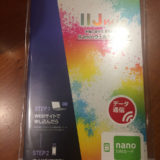コンパクトなプロジェクターなら小さくて軽いFOSONNをオススメします。
小さいし色んな機器とも繋がるし、これはいいですよ。
コンパクトなプロジェクターならFOSONNがオススメ
コンパクトなプロジェクターが欲しいならFOSONNがオススメです。
誰かと画面を共有したりする時にプロジェクターがあると便利ですよね。
でも使う機会ってそんなにないのに、大きいので場所もとります。
そんな事もあって今までは持ってませんでした。
そんな時にFacebookでこんな物を見つけました。
なんと小さい!
これなら我が家に置いても問題なさそう。
という事で早速購入、今回はAmazonからです。
届いてみて改めてそのコンパクトさに驚く
▼開けると中に入っていたのはこのくらいの大きさの箱です。
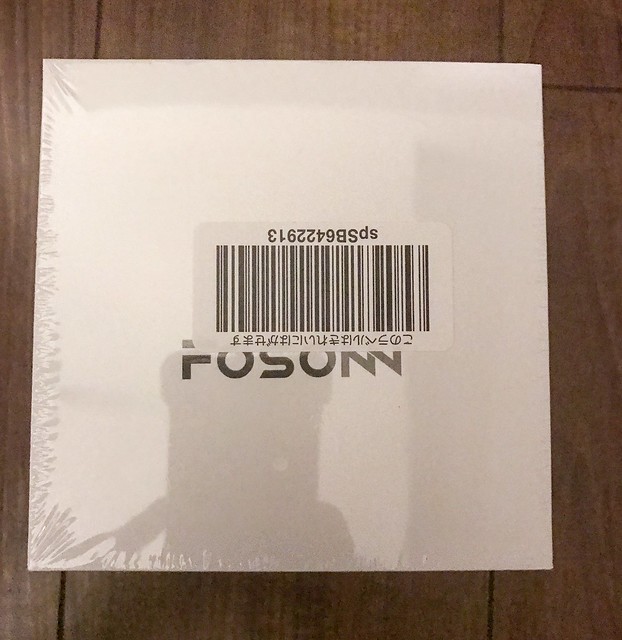
これが外箱ですからね。
▼箱にはロゴが大きく書かれてます。

▼パッカンと墓を開けてみました。

いや、届いてみて改めて、コンパクトさに驚きました。本当小さいです。
▼こちらが導入されている一式です。

内容は、
- 本体
- USBケーブル
- 電源アダプタ
- スタンド
- リモコン
になります。
▼本体背面には、イヤホンジャック、SDカードスロット、ケーブル差し込み口、リモコン受信光かあります。

内蔵バッテリーもあるのでケーブルは繋がなくても大丈夫です。
▼本体側面にスイッチ類があります。

左から、
- 電源アダプタボタン
- 移動ボタン
- 移動ボタン
- 決定ボタン
になってます。
この辺はリモコンでも操作できます。
▼逆の側面にスピーカーとレンズのピント調整ダイヤルがあります。

▼本体正面、レンズは小さいですね、これでどの位のものが映るのでしょうか、楽しみです。
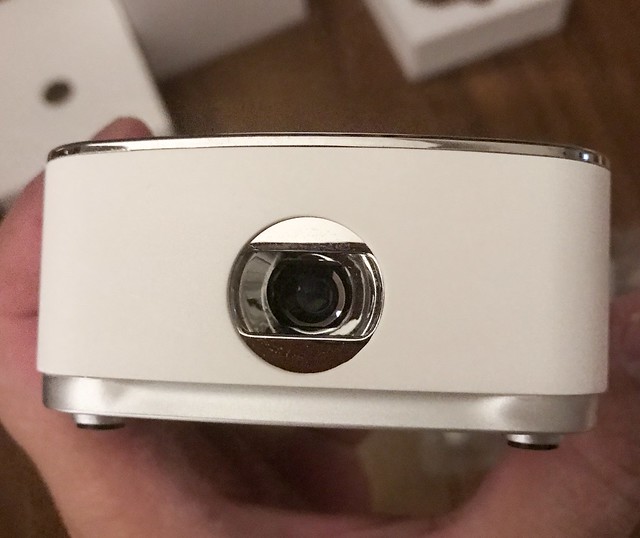
▼早速起動させてみました。

▼起動するとメニュー画面が表示されます。
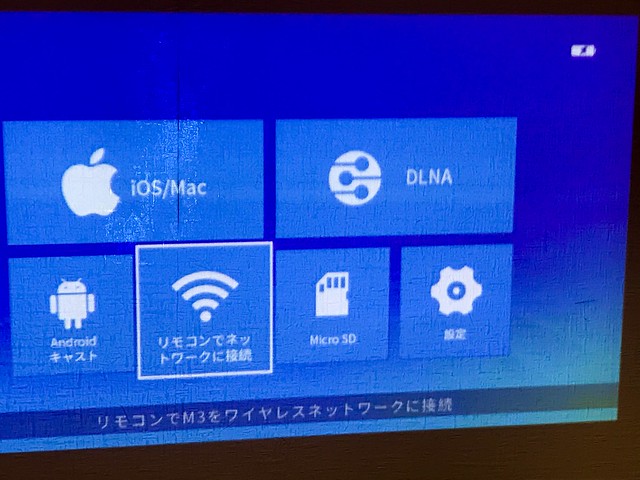
繋ぐ方法は、
- Apple系ならばAirplay
- AndroidやWindowsはMiracast
でそれぞれ繋ぐことになります。
▼iOSでのつなぎ方の説明画面です。
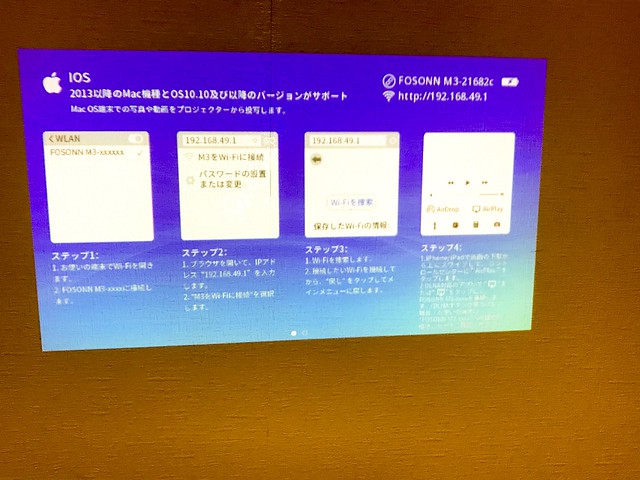
プロジェクター自体がIPアドレスを持っているので、そこに繋げればすぐに映し出されます。
ただし、それだとインターネットには繋がらないので、プロジェクターをWi-Fiに繋ぐ事もできます。
Wi-Fi繋ぐためにはリモコンから操作する必要があります。
▼付近のWi-Fiを検索して繋ぎたいものを選択します。
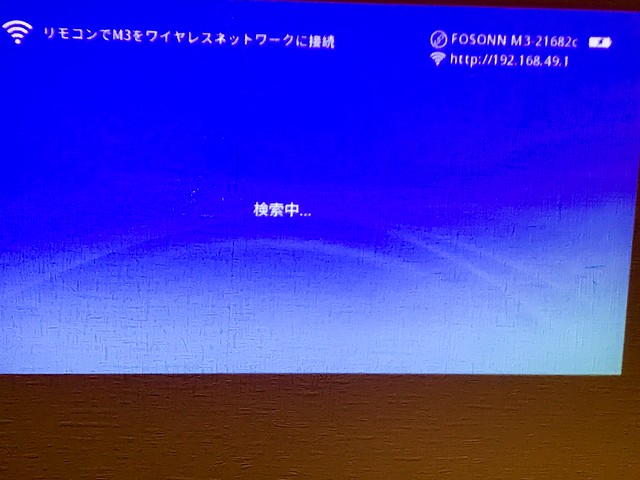
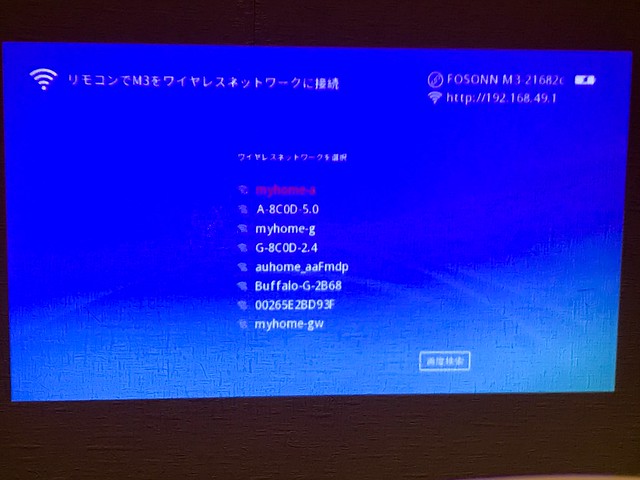
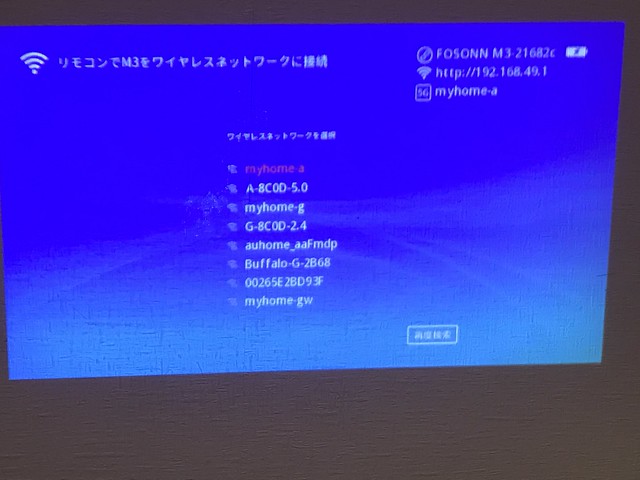
必要に応じてパスワードを入れてWi-Fiに参加。
そうすればインターネットに繋いだままプロジェクターに繋ぐ事ができます。
▼自分のMBAを早速繋いでみました。
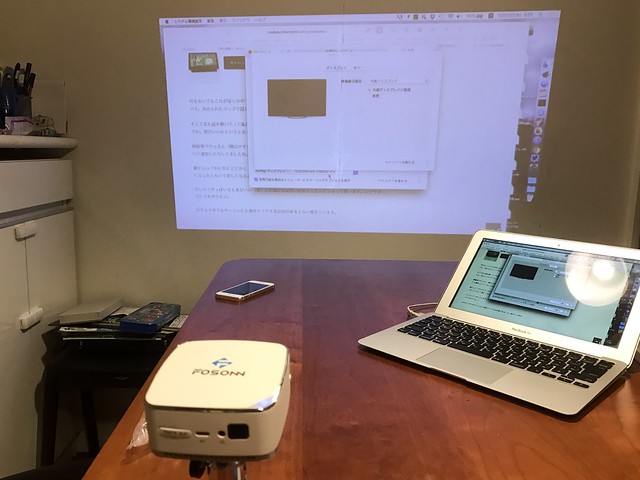
こちらは明るい状態。
結構綺麗に映りますね。
▼今度は電気を消して暗くしてみました。
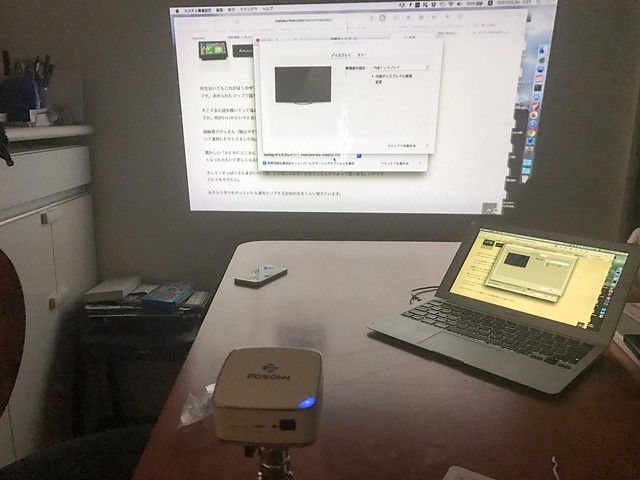
いや、これは素晴らしい。
この大きさでここまでできるならぜんぜん問題ないと思います。
コンパクトなんで持ち運びにも便利だし、これだけ映るなら個人使用なら大満足できるプロジェクター
凄く小さいのにしっかり映るし、バッテリー駆動もできるし、持ち運びには絶対便利です。
誰かと打ち合わせとかで画面見ながらやるとか、このプロジェクターがあると絶対便利。
色んなところでセミナーとかやる人で自前でプロジェクター持って行く人は荷物軽くなりますよ。
これは絶対オススメです。